Série Galaxy S21 FE/S22: Como configurar o Gmail em um novo celular Samsung?

Escrito por Rafael Kaminski |
Você está na busca por trocar seu celular por um Samsung? É uma boa escolha! Os celulares Samsung são conhecidos por seus designs legais, taxas de atualização rápidas e telas de alta qualidade. E de acordo com os rumores, o Samsung Galaxy S22 promete uma configuração de câmera melhor do que qualquer outro celular.
Mas para aproveitar esses recursos, apreender a Configuração da conta Gmail para Samsung é muito importante. Como qualquer celular Android, a Samsung precisa de uma conta do Gmail para funcionar. Então, este post vai te ensinar como configurar uma Conta Samsung Gmail sem esforço. Mas vamos começar com o Galaxy S21 FE contra a série S22.
Parte 1: Samsung Galaxy S21 FE vs Samsung Galaxy S21: Qual é o melhor?
| Especificações | Samsung Galaxy S21FE | Samsung Galaxy S22 |
|---|---|---|
| Tamanho de exibição | 6,4" AMOLED | 6.1" AMOLED |
| Resolução de vídeo | 2,340 x 1,080 pixels | 2,340 x 1,080 pixels |
| Taxa de atualização | Manual de 120Hz | 120Hz adaptável |
| Taxa de tela para corpo | 86.77% | 87.41% |
| Processador | Snapdragon 888 | Snapdragon 8 geração 1 |
| Armazenamento | 8 GB/6 GB de RAM, 128 GB/256 GB internos | 8 GB de RAM, 128 GB/256 GB internos |
| Câmera frontal | 32MP | 10MP |
| Câmera traseira | 12MP principal, 12MP ultrawide, 8MP teleobjetiva | 50MP principal, 12MP ultrawide, 12MP teleobjetiva |
| Capacidade de carga | 4,500mAh | 3,800mAh |
| Cores | Verde, Branco, Lilás, Preto | Verde, Branco, Preto, Rosa, Dourado |
| Preço | US$ 699 | A partir de US$ 799 |
Galaxy S21 FE vs Galaxy S22: Qual é o melhor?
Até este ponto, você já consegue saber qual é o melhor celular entre esses dois modelos. Mas aqui está: Não conte vitória antes da hora. Ou seja, precisamos esperar até que o Galaxy S22 seja lançado oficialmente para decidir qual é o melhor. Mas uma coisa é certa; O Galaxy S22 é completo na maioria dos pontos.
Parte 3: Como configurar uma conta do Gmail em um Samsung Galaxy?
Como o Samsung Galaxy S22 ainda não foi lançado, usaremos a Configuração do Samsung S21 FE para adicionar uma conta do Gmail e configurar. Sem mais delongas, aqui estão os dois métodos principais para você:
Método 1: Defina uma conta do Google em celulares Samsung
Passo 1. Inicie seu celular S21 FE e conecte-o a uma fonte Wi-Fi. Lembre-se que é necessário conexão com a Internet para configurar o e-mail.
Passo 2. Abra o aplicativo Configurações já instalado no seu celular.
Passo 3. Toque em Contas e Backup.
Passo 4. Clique Gerenciar contas e depois em Adicionar conta. Escolha Gmail. Você pode adicionar Gmail, Yahoo, Outlook e muito mais.
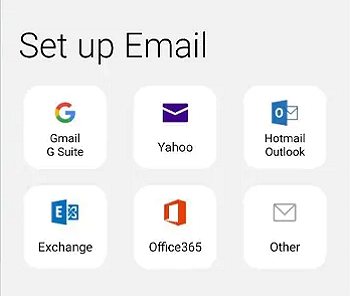
Passo 5. Digite seu endereço e senha do Gmail. Ele será adicionado ao seu celular automaticamente. Você também pode adicionar mais contas de e-mail caso queira.
Método 2: Use o aplicativo Gmail para adicionar uma conta do Google
Essas etapas só se aplicam se você adicionou uma conta do Google no seu Android, mas ela não está aparecendo no seu aplicativo Gmail. As etapas a seguir também se aplicam nos aparelhos da Apple se os usuários preferirem não adicionar uma conta do Google pelas configurações do dispositivo, mas ainda quiserem acessar o Gmail.
- Passo 1: Abra o aplicativo "Gmail" no seu celular.
- Passo 2: Toque no ícone "Conta do Google" no canto superior direito.
- Passo 5: Escolha Continuar na janela que vai aparecer para permitir que o aplicativo acesse google.com.
- Passo 6: Insira o endereço da conta do Google ou o número de telefone.
- Passo 7: Insira a senha da sua conta do Google.
- Passo 8: Clique em "Concordar" na tela de Termos de Serviço do Google.
- Passo 9: Adicione um cartão de crédito para compras ou toque em Não, obrigado.
Dica de bônus: Série Galaxy s21/Ultra/Plus/FE/S22: Maneiras de transferir dados de um iPhone
Não tem nada pior do que começar um celular do zero. É comum mudar de iPhone para Samsung ou para qualquer outra marca. Mas MobileTrans - Transferência de celular e torna tudo mais fácil. É um software Windows/Mac que permite fazer backup e restaurar dados no seu celular novo. Por exemplo, você pode transferir todas as suas mensagens, registros de chamadas, listas de contatos, aplicativos e arquivos de mídia. Você pode até mesmo salvar aplicativos de rede social como WeChat e WhatsApp para não perder nada.
Melhores alternativas para Samsung Smart Switch
Embora o Smart Switch seja desenvolvido pela Samsung, não é a melhor forma de transferir seus dados. Para passar pelas limitações, você pode usar MobileTrans da Wondershare. Ele pode transferir todos os tipos de dados, incluindo dados do WhatsApp de um celular para outro em questão de instantes.
Guia passo a passo sobre como transferir dados do iPhone para os Samsung Galaxy S21/S22 usando o MobileTrans:
Passo 1. Selecione a seção "Celular para celular" abaixo da guia "Transferência de Celular".
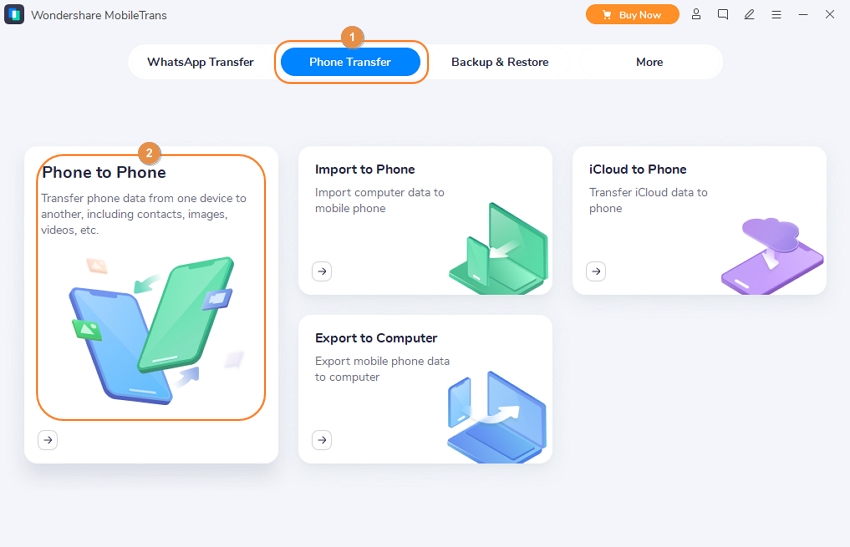
Instale e execute o Wondershare MobileTrans e toque em Transferência de Celular na guia superior da janela inicial. Em seguida, clique na aba Celular para celular.
Passo 2. Conecte os dois celulares ao seu computador.
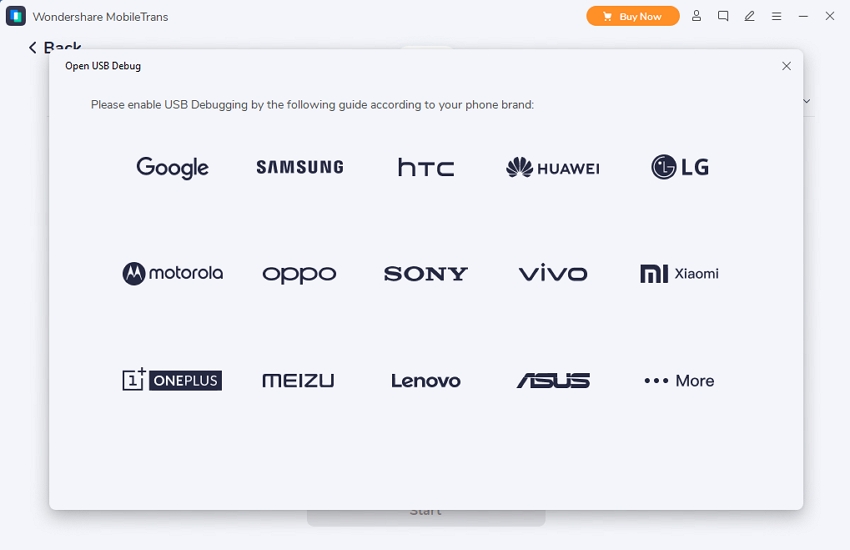
Agora conecte os smartphones ao seu computador usando um cabo USB. Para visualizá-los no MobileTrans, ative a depuração USB nos dois celulares. Garanta escolher o novo celular Samsung no menu Destino. O iPhone deve ser o celular de Origem.
Passo 3. Escolha os dados que você que transferir e os compartilhe.
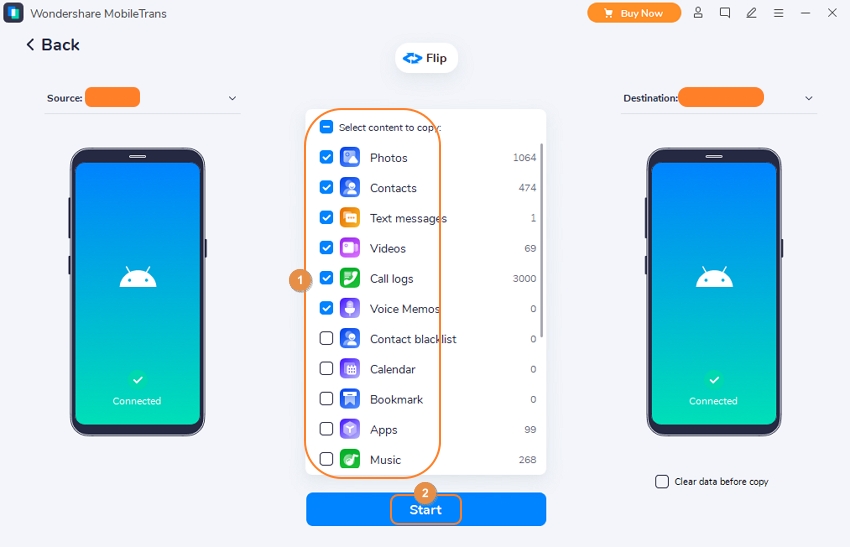
Por último, mas não menos importante, verifique os dados que você quer transferir do iPhone para o Samsung Galaxy. Esses dados podem ser de contatos, mensagens, aplicativos, vídeos, músicas entre outros. Então, por último, clique em Iniciar para transferir os dados que você selecionou. É rápido e fácil!
Encerramento
Você conseguiu aprender o suficiente? Espero que sim! É uma questão de tempo até a tão esperada série Galaxy S22. Enquanto isso, prepare sua carteira e instale o Wondershare MobileTrans para evitar te ajudar quando for começar seu novo celular.
Você vai gostar:
Artigos Mais Lidos
Todas as Categorias




Rafael Kaminski
staff Editor